Registro del lector de tarjetas en dispositivos más nuevos
Para registrar un lector de tarjetas USB en el panel táctil del dispositivo de impresión:
En la pantalla de inicio de sesión del MyQ Roger, pulse Volver en la parte inferior de la pantalla.

Encuentra el Ajustes en la pantalla Ricoh y púlselo para abrir los ajustes.

Toque Inicio de sesión en la parte superior de la pantalla.
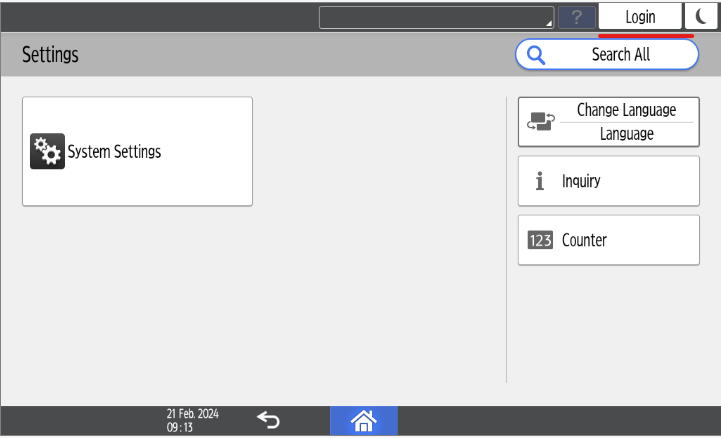
Introduzca el nombre de usuario y la contraseña del administrador del dispositivo y pulse Inicio de sesión.
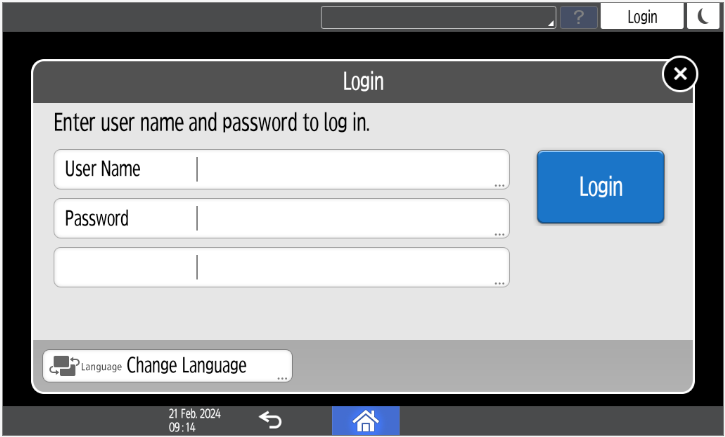
Toque Configuración del sistema.
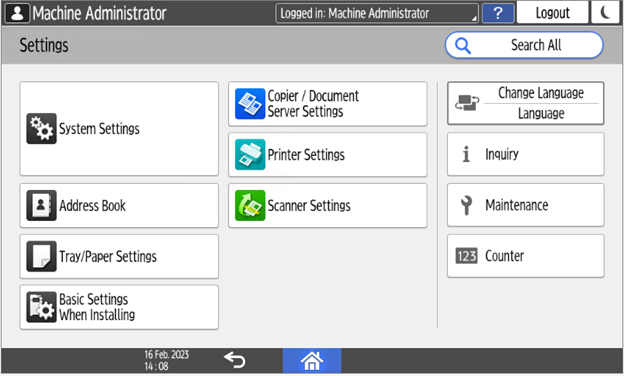
Seleccione Red/Interfaz en el menú de la izquierda y, a continuación, pulse Configuración del software de interfaz externa.
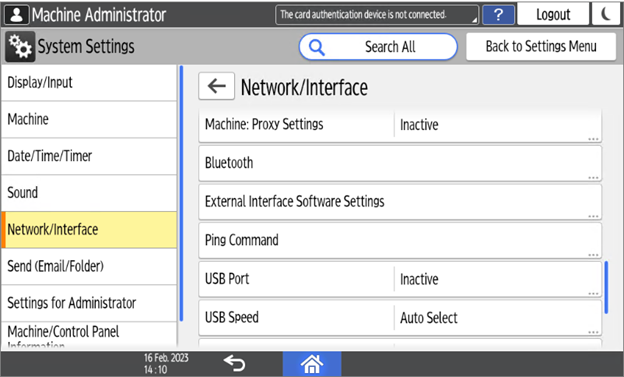
En el Seleccionar lector de tarjetas IC pulse sobre No utilizar para abrir el menú desplegable.
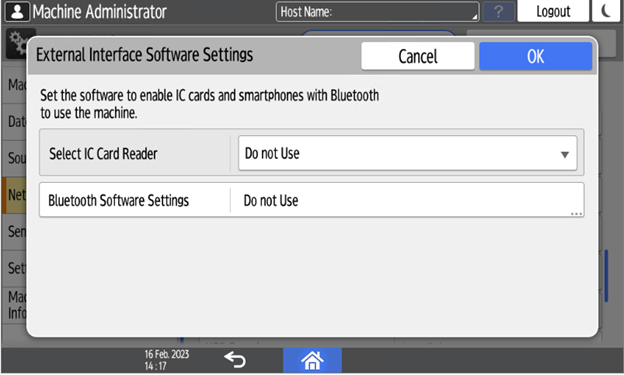
Y, a continuación, seleccione Lector de tarjetas de proximidad del menú desplegable.
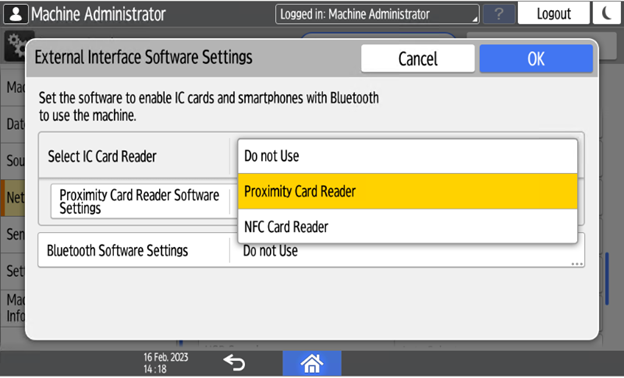
En Configuración del software del lector de tarjetas de proximidad seleccione No fijado.

Conecte el lector de tarjetas cuando aparezca esta pantalla:
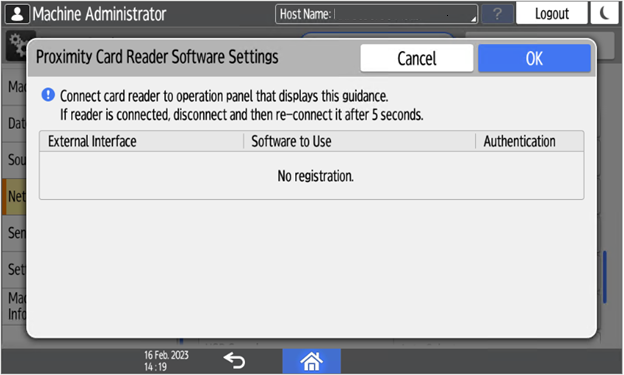
Confirme los ajustes y pulse OK.
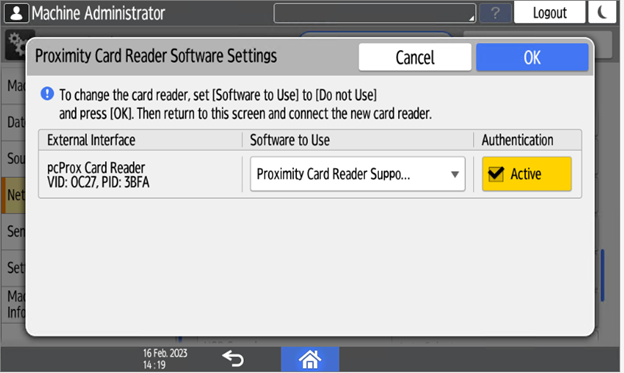
Reinicia el dispositivo.
Añade el lector de tarjetas ID de proveedor y Identificación del producto a la lista de dispositivos USB de la interfaz web del dispositivo de impresión.
